wanneer het tijd is om een nieuwe laptop te selecteren om SOLIDWORKS te draaien, zijn er vier belangrijke gebieden van hardware om te overwegen: de videokaart, CPU, RAM en harde schijf. Voor elk van deze vier gebieden moet rekening worden gehouden met de volgende overwegingen.
 figuur 1. De vier belangrijkste hardware overwegingen bij het kiezen van een nieuwe laptop voor het uitvoeren van SOLIDWORKS.,
figuur 1. De vier belangrijkste hardware overwegingen bij het kiezen van een nieuwe laptop voor het uitvoeren van SOLIDWORKS.,
aangezien elke gebruiker verschillende behoeften zal hebben wanneer hij binnen de software werkt, is het moeilijk om simpelweg te zeggen: “haal deze laptop; het zal voor jou werken.”In plaats daarvan gaan we kijken naar elk van deze vier hardwaregebieden om u te helpen de beste beslissing te nemen bij het selecteren van een nieuwe laptop om de software uit te voeren.
voordat u de hierboven genoemde zorgen kunt beantwoorden, moet u enig idee hebben over welk merk en model van de laptop u wilt kopen. Als u niet zeker weet uit welke fabrikant u moet kiezen, praat dan met uw IT-team of inkoopafdeling., Uw bedrijf heeft misschien al een overeenkomst met een computerfabrikant, of uw IT-team heeft misschien liever dat u met één specifieke fabrikant gaat. Voor het voorbeeld van vandaag, Ik ga Dell gebruiken als de computer fabrikant. U kunt echter elke fabrikant gebruiken en dezelfde stappen volgen.
Start dit proces door naar de website van de fabrikant te gaan en de lijn laptops te bekijken. Zoek naar termen als “professionele laptop” of “Mobiel werkstation,” die meestal aangeven dat de laptop gaat bieden meer pk en high-end opties., Op de hoofdwebsite van het bedrijf vond ik dat Dell de term “precision mobile workstations” gebruikt en dat het drie basismodellen biedt: de 3000-serie, de 5000-serie en de 7000-serie.
voor dit voorbeeld heb ik gekozen voor de middle-range optie, die de Dell Precision 15 5000 serie (5510) wordt genoemd. Na het klikken op deze optie, werd ik naar een scherm waar ik de laptop kon configureren om mijn specifieke behoeften en specificaties. De lijst in Figuur 1 kan helpen ervoor te zorgen dat de laptop wordt beschouwd kan de software goed draaien.,
videokaart
een videokaart (of grafische kaart) is een stuk hardware dat informatie van uw software (SOLIDWORKS) ontvangt en deze informatie naar uw display (uw monitor) verzendt. In een traditionele computertoren is de videokaart een fysiek stuk hardware dat kan worden verwijderd en vervangen. Dit is handig omdat bepaalde videokaarten zijn geoptimaliseerd voor bepaalde taken, maar andere taken niet goed kunnen uitvoeren.
bijvoorbeeld, sommige videokaarten zijn geweldig voor gaming, maar presteren slecht bij het uitvoeren van CAD-toepassingen., Twee populaire kaarten die geweldig zijn voor gaming zijn de Nvidia GeForce-serie en de AMD Radeon-serie. Helaas wordt geen van deze series kaarten ondersteund om SOLIDWORKS uit te voeren. Als u een van deze kaarten in een traditionele toren had, kon u de niet-ondersteunde kaart verwijderen en deze vervangen door een kaart die de software goed kon uitvoeren, zoals een Nvidia Quadro-serie kaart of een AMD FirePro-serie kaart.
als het gaat om een laptop, echter, de videokaart is vaak ingebed in het moederbord, wat betekent dat het niet kan worden verwijderd., De videokaart die u selecteert bij de aankoop van een laptop is degene die u op zijn plaats voor de hele levensduur van het apparaat.
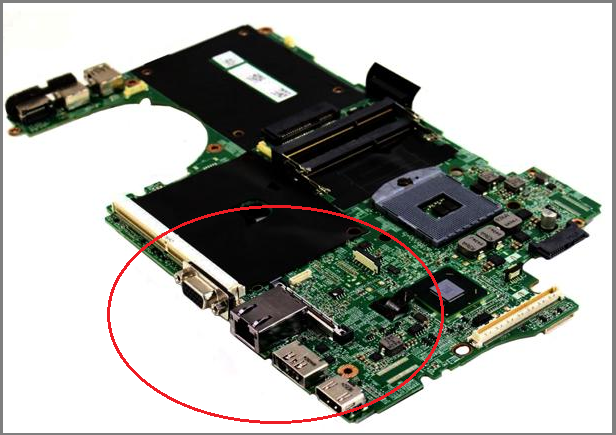 Figuur 2. Een Dell M4600 laptop moederbord met de videokaart Circuits ingebed in het hoofdbord. (Figuur met dank aan newegg.com.)
Figuur 2. Een Dell M4600 laptop moederbord met de videokaart Circuits ingebed in het hoofdbord. (Figuur met dank aan newegg.com.)
het selecteren van de juiste videokaart is gemakkelijk de belangrijkste beslissing die u zult nemen wanneer u een laptop kiest om SOLIDWORKS uit te voeren., Het kiezen van een laptop met een niet—ondersteunde (of onder-ondersteunde) videokaart kan rampzalig zijn omdat een niet-ondersteunde videokaart een van de meest voorkomende oorzaken is van vertragingen en crashes in de software-en deze kaart kan niet worden verwijderd en vervangen.
gelukkig heeft SOLIDWORKS uitgebreide tests uitgevoerd op de toonaangevende videokaarten in de industrie en een handleiding gegeven voor welke kaarten worden ondersteund.
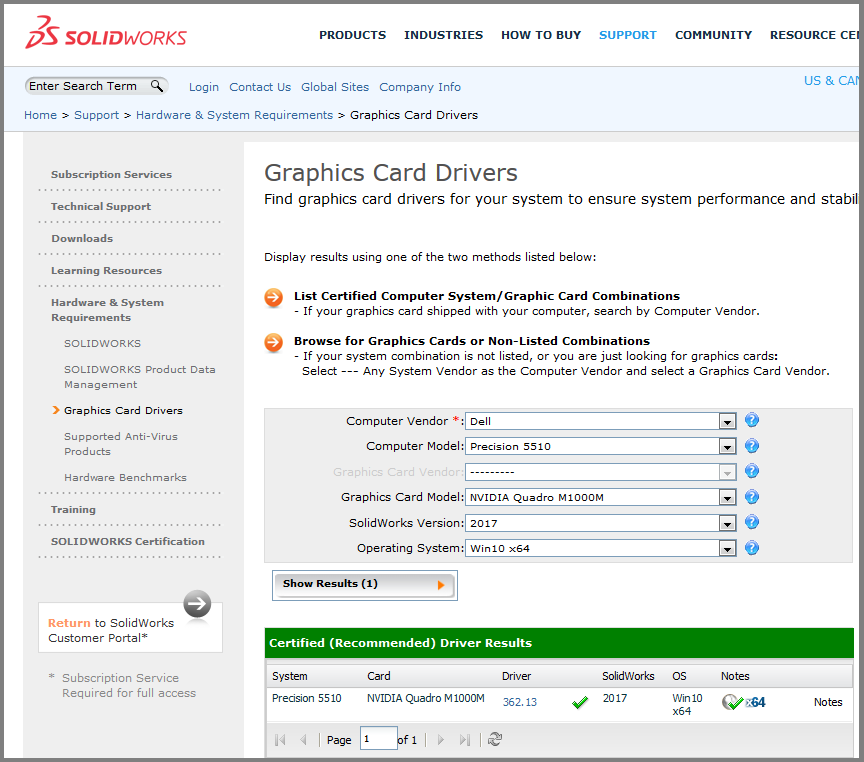 Figuur 3. De tool die ondersteunde grafische kaarten toont.,
Figuur 3. De tool die ondersteunde grafische kaarten toont.,
voordat u een mobiel werkstation koopt om de software te draaien, is het noodzakelijk dat u deze lijst controleert om er zeker van te zijn dat de laptop die u overweegt een ondersteunde grafische kaart heeft. Om deze lijst te gebruiken, begint u met het selecteren van een computer leverancier. Voor dit voorbeeld heb ik Dell geselecteerd.
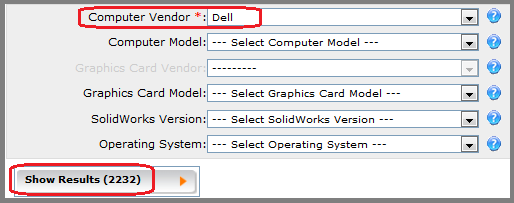 Figuur 4. Het selecteren van de computer leverancier.
Figuur 4. Het selecteren van de computer leverancier.
na deze eerste selectie, vond ik dat er meer dan 2.000 beschikbare resultaten. Dit is het totale aantal computerconfiguraties dat SOLIDWORKS heeft getest met Dell-computers., Deze lijst is een beetje te uitgebreid, dus laten we het verder verfijnen.
vervolgens koos ik een model. Zoals hierboven besproken, is het model in dit voorbeeld een Precision 15 5000 serie (5510).
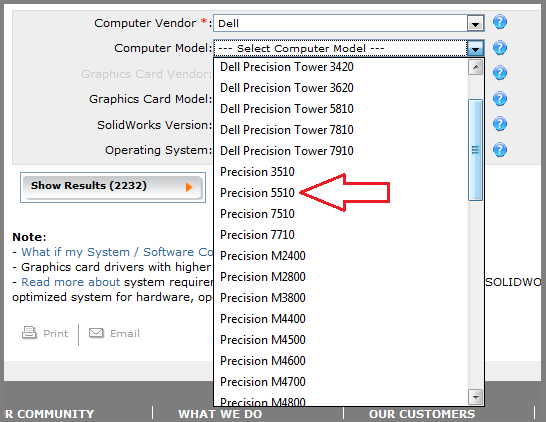 Figuur 5.Het onderzoeken van de verschillende modellen van Dell computers beschikbaar.
Figuur 5.Het onderzoeken van de verschillende modellen van Dell computers beschikbaar.
zoals u kunt zien in Figuur 5, kan het modelnummer worden afgekort of iets anders worden vermeld dan op de website van de fabrikant. Na wat speurwerk kon ik het juiste modelnummer vinden en de Precision 5510 selecteren.,
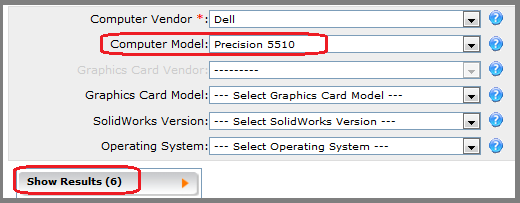 Figuur 6. Het juiste laptopmodel selecteren.
Figuur 6. Het juiste laptopmodel selecteren.
zoals blijkt uit Figuur 6, daalt het totale aantal resultaten aanzienlijk nadat een modelnummer is geselecteerd. Op dit punt is het mogelijk om deze resultaten te onderzoeken om te zien of dit laptopmodel een compatibele grafische kaart heeft, maar laten we de lijst wat verder verfijnen.
kijk vervolgens naar het model van de grafische kaart. Op sommige computers zijn er meerdere grafische kaarten beschikbaar wanneer u de computer aanschaft. We zullen hier later over praten., In het geval van de Dell Precision 5510 is er slechts één grafische kaart Beschikbaar.
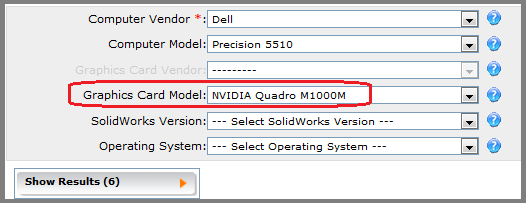 Figuur 7. Het juiste grafische kaartmodel selecteren.
Figuur 7. Het juiste grafische kaartmodel selecteren.
de laatste twee keuzes die gemaakt moeten worden zijn de softwareversie en het besturingssysteem. U moet altijd de nieuwste beschikbare softwareversie kiezen. Hoewel u misschien aan een eerdere versie van de software werkt, wilt u uw videokaart toekomstbestendig maken omdat u deze niet in een laptop kunt omwisselen.
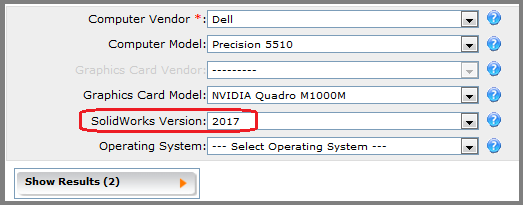 Figuur 8., De laatst mogelijke softwareversie selecteren.
Figuur 8., De laatst mogelijke softwareversie selecteren.
ten slotte moet u uw besturingssysteem kiezen. Nogmaals, je moet praten met uw IT-team over uw huidige besturingssysteem en als er plannen zijn om te verhuizen naar een nieuwer besturingssysteem.
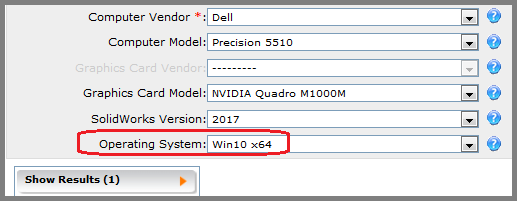 figuur 9. Het selecteren van het besturingssysteem voor de laptop.
figuur 9. Het selecteren van het besturingssysteem voor de laptop.
zodra u het besturingssysteem hebt geselecteerd, klikt u op “show Results” (resultaten tonen) en bekijkt u de feedback. Er is een legende die breekt de Betekenis van deze resultaten onder de lijst van grafische kaarten.,
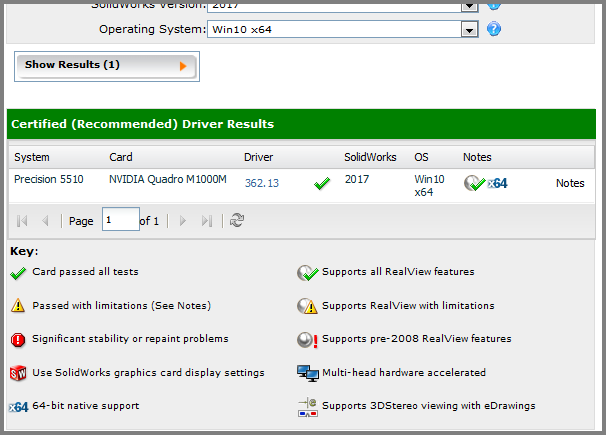 Figuur 10. Eindresultaten van de geselecteerde configuratie en de legenda die de resultaten uitlegt.
Figuur 10. Eindresultaten van de geselecteerde configuratie en de legenda die de resultaten uitlegt.
zoals u kunt zien in Figuur 10, was de geselecteerde kaart de Nvidia Quadro M1000M, die een ondersteunde en voorgestelde driver heeft. Een videokaart driver is een essentieel programma dat de videokaart optimaliseert, zodat het specifieke resultaten zal uitvoeren. Soms kan het hebben van een ondersteunde videokaart met een niet-ondersteunde driver ervoor zorgen dat de software slecht presteert. Het ondersteunde stuurprogramma op deze site moet altijd worden gebruikt.,
het eindresultaat laat zien dat de Nvidia Quadro m1000m-kaart met de driver Versie 362.13 alle tests heeft doorstaan (zichtbaar door het groene vinkje) voor gebruik op SOLIDWORKS 2017 op een Windows 10 64-bit besturingssysteem; deze kaart ondersteunt ook alle RealView-functionaliteit (zichtbaar door het groene vinkje op de bol).
Deze kaart heeft alle tests doorstaan en ik zou het een goede keuze vinden.
Op de site van de fabrikant kunt u de videokaart voor de laptop kiezen. Zorg ervoor dat u de juiste videokaart selecteert bij het maken van uw definitieve aankoop.,
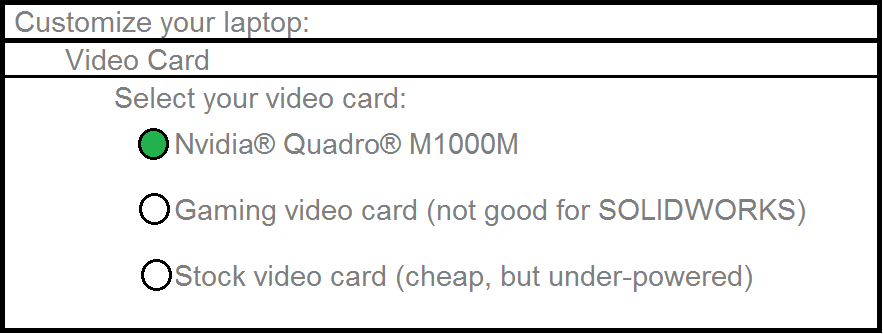 Figuur 11. Een voorbeeld van de pagina van de fabrikant waar de juiste ondersteunde videokaart kan worden geselecteerd.
Figuur 11. Een voorbeeld van de pagina van de fabrikant waar de juiste ondersteunde videokaart kan worden geselecteerd.
in het voorbeeld laptop selectie, was er slechts één ondersteunde grafische kaart beschikbaar—De NVidia Quadro M1000M. sommige laptops zullen meerdere ondersteunde grafische kaart Beschikbaar.
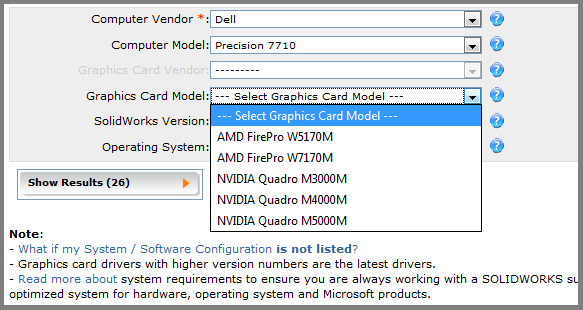 Figuur 12. Een computermodel met meerdere ondersteunde grafische kaarten om uit te kiezen.
Figuur 12. Een computermodel met meerdere ondersteunde grafische kaarten om uit te kiezen.
in Figuur 12 heeft het geselecteerde computermodel vijf verschillende grafische kaarten waaruit u kunt kiezen., Het bereik in kosten van deze verschillende grafische kaarten zal vaak worden geassocieerd met de hoeveelheid onboard RAM op de grafische kaarten. In de eenvoudigste termen, hoe duurder de kaart is, hoe beter en nieuwer de onboard technologie zal zijn.
dus met vijf keuzes, welke moet worden geselecteerd? Om deze vraag te beantwoorden, laten we een aantal van de onderwerpen die we al hebben behandeld. Om de laptop zo goed mogelijk toekomstbestendig mogelijk te maken, probeer de beste (en vaak Duurste) grafische kaart te krijgen die wordt aangeboden., Deze kaart zal waarschijnlijk de hoogste hoeveelheid onboard RAM hebben en zal de snelste en nieuwste graphical processing unit (GPU) draaien. Het is ook belangrijk om te praten met uw inkoopteam om te zien hoe ver je kunt gaan met dit concept en om te praten met het IT-team om te zien of het een mening heeft over de ene grafische kaart fabrikant versus een andere.
uiteindelijk zul je vastzitten met deze grafische kaart voor de levensduur van de laptop, dus je wilt dat het goed genoeg is om zoveel mogelijk toekomstige versies van de software te doorlopen., Dit betekent soms dat de uitgaven veel meer geld op voorhand, maar dit is een goede investering als het betekent dat je dezelfde laptop kunt draaien voor twee tot drie jaar langer dan je zou hebben kunnen met een minder dure grafische kaart. Vergeet niet, deze keuze is de belangrijkste die u moet maken bij het selecteren van een laptop SOLIDWORKS draaien.
Houd er rekening mee dat op de meeste laptops, de CPU, RAM en harde schijf kunnen worden verwijderd en vervangen door een upgrade, in tegenstelling tot een videokaart., Bij het configureren en kiezen van opties voor een nieuwe laptop, zult u vaak te maken hebben met een specifiek budget en daarom moet compromis bij het selecteren van hardware-opties. Als je de mogelijkheid hebt om een betere videokaart te krijgen, maar het zou betekenen om een lagere kwaliteit CPU, RAM of harde schijf te krijgen, dan moet je bijna altijd kiezen voor de betere videokaart. De andere soorten hardware kunnen later worden geüpgraded, mogelijk wanneer die hardware in prijs daalt. Zodra u kiest voor een videokaart, dat zal de kaart die je hebt voor het leven van de laptop.,
CPU
de CPU, of centrale verwerkingseenheid, kan worden beschouwd als de hersenen van een computer. De CPU is de primaire processor van uw computer en het is verantwoordelijk voor de uitvoering van regels code in de programma ‘ s die op uw computer worden uitgevoerd.
bij het configureren van een nieuwe laptop voor SOLIDWORKS en het onderzoeken van de opties voor CPU, zult u vaak opties zien voor de snelheid van de CPU evenals het aantal cores op de CPU. U kunt het onderwerp van CPU en kernen in detail onderzoeken via een eenvoudige zoekopdracht op het Internet, dus vandaag ga ik me richten op hoe uw keuze van CPU de software kan beïnvloeden.,
De snelheid van een CPU zal van invloed zijn op hoe snel uw computer opstart, hoe snel software wordt gestart en hoe snel commando ‘ s worden uitgevoerd. Het aantal kernen in uw CPU kan uw besturingssysteem twee of meer programma ‘ s tegelijk draaien, waarbij elk programma een andere kern gebruikt. Een CPU met meerdere cores is vergelijkbaar met een laptop met twee verschillende CPU ‘ s. Met twee cores of twee CPU ‘s, kan elke core zijn volledige verwerking wijden aan een enkele reeks commando’ s (EEN programma) terwijl de tweede core tegelijkertijd aan een ander programma werkt., Dit betekent dat een core zou kunnen worden uitgevoerd SOLIDWORKS, terwijl een tweede core kan gelijktijdig uitvoeren van uw Internet browser of e-mailprogramma.
bij het onderzoeken van de beschikbare opties voor de CPU op uw nieuwe laptop, kunt u keuzes tegenkomen die vergelijkbaar zijn met wat in Figuur 13 wordt getoond.
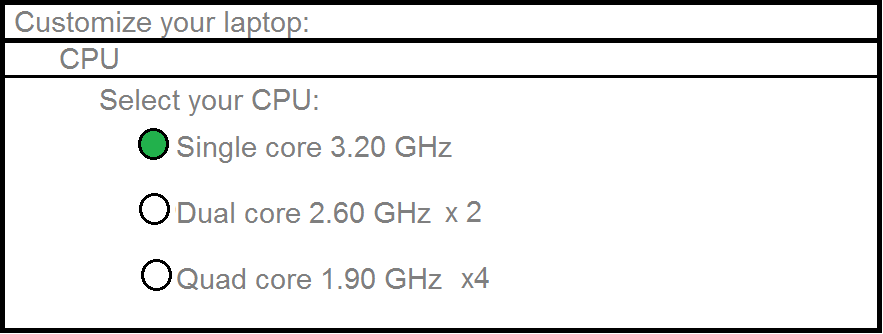 Figuur 13. Bij de aankoop van uw computer, welke CPU-optie moet u kiezen?
Figuur 13. Bij de aankoop van uw computer, welke CPU-optie moet u kiezen?
zoals u kunt zien in Figuur 13, zult u vaak de keuze hebben van een snellere single-core processor, of een iets langzamere multicore processor., Je vraagt je misschien af: Wat is beter voor SOLIDWORKS? Het antwoord heeft te maken met een technologie die bekend staat als multithreading, die het mogelijk maakt meerdere kernen samen te werken om een enkele taak te volbrengen.
om een zeer eenvoudige analogie te gebruiken, denk er op deze manier over. Zou het langer duren voor twee gemiddelde mannen samenwerken om een gat te graven dat is 4 ft in diameter en 2 ft diep, of een zeer gespierde man met een grotere schop werken om hetzelfde gat te graven? Het is ook de moeite waard om te vragen of er regels zijn die teams van twee mannen toestaan of verbieden om tegelijkertijd aan de taak te werken.,
sommige programma ‘ s kunnen gebruik maken van meerdere cores die samenwerken aan een enkel proces, terwijl anderen niet in staat zijn om gebruik te maken van multithreading. Als meerdere cores worden toegestaan om samen te werken aan een enkele taak, iets lagere CPU-snelheden kunnen meestal de klus sneller gedaan door meerdere cores om samen te werken aan een enkele taak.
in de wereld van SOLIDWORKS kan het gebruik van multithreading variëren. Voor deelmodellering en assemblagemodellering zijn de meeste verwerkingshandelingen zeer lineair-dat wil zeggen, één proces moet worden opgelost voordat het volgende proces kan worden gestart., Door de aard van deze lineaire parametrische modellering wordt multithreading niet zwaar gebruikt en zal een enkele processor met een hogere snelheid beter presteren dan een multicore processor met lagere snelheden.
aan de andere kant kunnen tekeningen meerdere kernen gebruiken, met name bij het openen en bekijken van een tekening met meerdere bladen. SOLIDWORKS Simulation kan studies uitvoeren en oplossen met behulp van meerdere kernen, wat betekent dat een complexe simulatie veel sneller zal oplossen met meerdere kernen die gelijktijdig werken dan met een enkele snellere CPU., PhotoView 360 is een ander SOLIDWORKS-programma dat gebruik kan maken van meerdere kernen om snellere renderings te genereren.
bij het kiezen van een CPU zijn er twee dingen om rekening mee te houden. De eerste is dat een CPU kan worden vervangen en opgewaardeerd op een later tijdstip, dus een budget-bewuste aankoop kan resulteren in een iets lagere CPU nu, met de mogelijkheid van upgraden op een later tijdstip (wanneer hardware prijzen dalen). De volgende overweging is of te gaan met een snellere enkele CPU of een langzamere multicore CPU. Dit zal afhangen van hoe u gebruik maakt van de software., Maakt u veel multi-sheet tekeningen of werkt u vaak met SOLIDWORKS simulatie? Als dat zo is, kan een multicore processor de betere keuze zijn.
in het algemeen is de aanbeveling om een multicore CPU te kiezen, ook al maakt het modelleren van onderdelen en assemblages van de software geen significant voordeel uit multithreading. Dit komt omdat u meestal tegelijkertijd extra programma ‘ s op uw computer. Met meerdere kernen kunnen deze programma ‘ s worden uitgevoerd zonder middelen uit de speciale kern te trekken die de software uitvoert., Op de top van deze, zijn er een paar gebieden in de software (met inbegrip van multi-sheet tekeningen) die profiteren van multithreading meerdere kernen.
RAM
RAM, of willekeurig toegangsgeheugen, geeft in wezen aan hoeveel verschillende items u tegelijkertijd kunt openen. In de wereld van SOLIDWORKS speelt dit een rol bij het openen van een grote assemblage, veel individuele ramen of een meerbladige tekening. Vanaf 2016 ziet u meestal keuzes voor RAM in het bereik van 8 GB, 16 GB, 32 GB of meer.
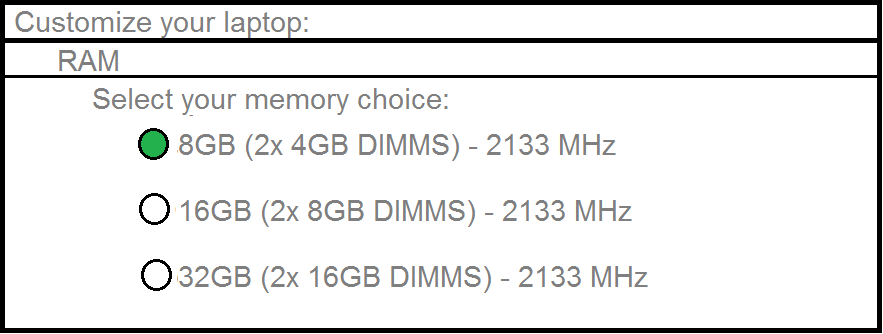 Figuur 14., Keuzes voor RAM bij de aankoop van een nieuwe laptop.
Figuur 14., Keuzes voor RAM bij de aankoop van een nieuwe laptop.
RAM zal vaak worden weergegeven met de totale hoeveelheid, het aantal Dual in-line memory modules (DIMM ‘ s) en de snelheid van het RAM. In dit geval is een DIMM een stick van laptop RAM en is ongeveer 82mm x 30mm groot. Laptop RAM is geïnstalleerd / geüpgraded via een paneel in de onderkant van de meeste laptops en de meeste laptops kunnen twee DIMM ‘ s van RAM accepteren. Net als bij een CPU, zal de snelheid van het RAM invloed hebben op hoe snel nieuwe veranderingen kunnen worden verwerkt en geschreven in tijdelijk geheugen.,
om te bepalen hoeveel RAM u momenteel gebruikt, start u met het openen van een zeer complexe assembly of multi-sheet tekening in SOLIDWORKS. Open vervolgens de Windows Task Manager. Klik op het tabblad voor prestaties.
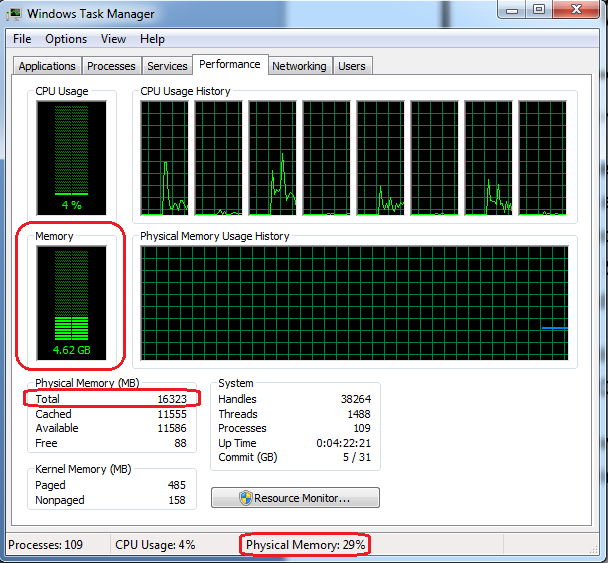 figuur 15. De Windows Task Manager toont het huidige RAM-gebruik.
figuur 15. De Windows Task Manager toont het huidige RAM-gebruik.
in figuur 15 ziet u een afbeelding van de taakbeheerder van mijn huidige computer. Ik opende een semicomplex assemblage (262 delen, 85 top-level mates) en je kunt zien dat ik gebruik maak van 4.62 GB RAM., U kunt ook zien dat ik een totaal van 16 GB RAM op deze laptop en dat ik gebruik maken van 29 procent van deze totale RAM. Aangezien deze assemblage typisch is voor de assemblages waar ik aan werk, is 16 GB RAM een goede keuze omdat ik nog veel extra RAM heb voor het geval ik aan een complexere assemblage moet werken.
voor de meeste SOLIDWORKS-gebruikers is 8 GB tot 16 GB RAM voldoende. Voor zware gebruikers van Simulatie of Flow simulatie, 32 GB RAM (of meer) moet worden opgenomen in een laptop aankoop, omdat deze programma ‘ s RAM gebruiken om studies op te lossen.,
harde schijf
de laatste keuze die we vandaag zullen bekijken is de harde schijf. Net als CPU en RAM kan de harde schijf in de meeste laptops later worden vervangen door een upgrade.
de keuze van de harde schijf in een laptop zal omvatten of u een harde schijf of meerdere, hoeveel lokale opslag u nodig hebt, en of u een mechanische (draaiende) harde schijf of een solid state harde schijf.
de primaire reden om meerdere harde schijven te krijgen heeft te maken met RAID, of een redundante array van onafhankelijke schijven., Met deze technologie kunt u twee harde schijven hebben die samenwerken om snellere lees – /schrijfsnelheden te bieden, of twee harde schijven hebben die elkaar automatisch klonen, zodat als een harde schijf een catastrofale storing heeft, u altijd een volledige back-up op de tweede harde schijf hebt. De beslissing over het al dan niet instellen van een RAID configuratie is er een die moet worden gemaakt met uw IT-team, omdat het een voorkeur kan hebben.
de volgende keuze is hoeveel lokale ruimte u nodig hebt., Deze keuze hangt af van uw protocol voor het opslaan van gegevens—slaat u de meeste van uw bestanden lokaal op of werkt u van en slaat u op een server? Als u de meeste van uw gegevens op te slaan op een server, dan is een kleinere harde schijf kan worden gebruikt. Als u de meeste van uw gegevens lokaal op te slaan, dan zul je een grotere lokale harde schijf willen.
Dit kan soms worden bepaald door uw huidige computer te onderzoeken.
 Figuur 16. Een beeld van mijn huidige harde schijf gebruik.
Figuur 16. Een beeld van mijn huidige harde schijf gebruik.
zoals u kunt zien in Figuur 16, gebruik ik een harde schijf met in totaal 256GB beschikbaar., Ik gebruik momenteel 191 GB van deze harde schijf. Daarom moet ik op mijn volgende laptop overwegen om te upgraden naar een harde schijf met een grotere capaciteit, mogelijk 512GB.
de uiteindelijke beslissing die u moet maken is kiezen tussen een solid state harde schijf of een mechanische harde schijf. Een solid state harde schijf zal duurder zijn, maar zal veel betere prestaties bieden bij het opstarten van uw computer, het starten van software en het openen van bestanden. Als u zich kunt veroorloven om dit te doen, moet u kiezen voor een solid state harde schijf over een mechanische harde schijf.,
conclusie
elke SOLIDWORKS-gebruiker zal iets andere behoeften hebben voor een nieuwe laptop, afhankelijk van het gebruik van software en budgetopties. Figuur 17 geeft een samenvatting van enkele van mijn specifieke aanbevelingen.
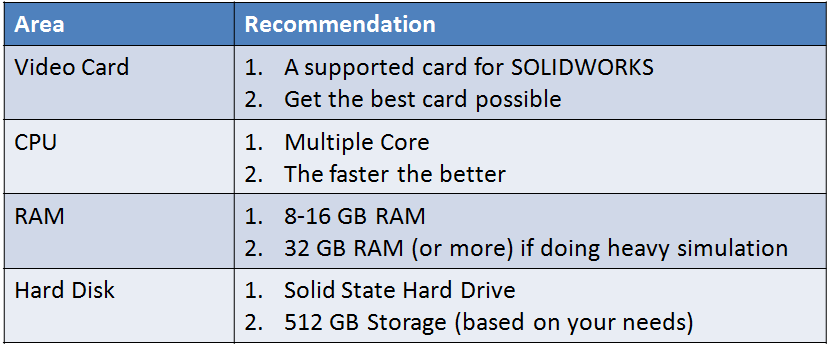 figuur 17. Laatste hardware aanbevelingen.
figuur 17. Laatste hardware aanbevelingen.
ongeacht hoe u SOLIDWORKS gebruikt op uw laptop, u wilt dat uw videokaart toekomstbestendig is omdat deze niet kan worden vervangen. Daarom, moet u de best mogelijke videokaart aangeboden op uw geselecteerde laptop model., Uw CPU moet ook zo snel mogelijk zijn, en meerdere cores moeten worden geselecteerd, zodat u de software op een kern kunt uitvoeren en tegelijkertijd andere programma ‘ s op uw andere cores kunt uitvoeren. De hoeveelheid RAM vereist kan worden bepaald vanaf uw bestaande computer door het onderzoeken van uw Windows Task Manager na het openen van een complexe assemblage of multi-sheet tekening. De meeste SOLIDWORKS gebruikers kunnen werken met 8GB-16GB RAM. Tot slot, indien mogelijk, moet u altijd kiezen voor een solid state harde schijf, omdat u veel hogere snelheden krijgt bij het openen en opslaan van softwarebestanden in vergelijking met een mechanische harde schijf.,
de belangrijkste selectie zal betrekking hebben op de videokaart. De CPU, RAM en harde schijf kunnen allemaal op een later tijdstip worden geüpgraded/vervangen, maar de videokaart wordt geïntegreerd met het moederbord en kan daarom niet worden geüpgraded. Als u wordt geconfronteerd met een beslissing om de CPU, RAM of harde schijf te downgraden om een betere videokaart te krijgen, moet u altijd kiezen voor de betere videokaart.
over de auteur

Tobias Richard is een SOLIDWORKS elite applications engineer Uit Philadelphia., Hij werkt sinds 1998 met SOLIDWORKS software en verzorgt sinds 2001 training, technische ondersteuning en tips en trucs.